Etichete de adresă WooCommerce: Cum să le configurați și să le imprimați pentru toate comenzile dvs.?
Publicat: 2023-01-13Pur și simplu vorbind, o etichetă de adresă WooCommerce este un document care indică adresa expeditorului sau destinatarului. Etichetele de adrese sunt de obicei preferate de companiile de comerț electronic, deoarece scrierea manuală a adreselor cu creion și cerneală este un proces dezordonat și plictisitor.
Etichetele de adresă WooCommerce sunt esențiale pentru logistica de intrare și de ieșire, deoarece identifică expeditorul și persoanele care primesc e-mailul. O etichetă de adresă WooCommerce poate fi de diferite tipuri - expedierea, facturarea, returul și etichetele de adresă sunt unele dintre cele proeminente.
Când creați o etichetă de adresă WooCommerce pentru magazinul dvs., aveți libertatea de a o configura în orice mod doriți. Pluginul WooCommerce Address etichetă de la WebToffee este un plugin WordPress care vă oferă posibilitatea de a genera etichete de adrese personalizate pentru WooCommerce.
Vom analiza crearea, personalizarea și tipărirea etichetelor de adrese pentru WooCommerce cu pluginul din acest articol. Așa că, fără alte prelungiri, să începem!
De ce sunt semnificative etichetele de adrese WooCommerce?
Un magazin WooCommerce după ce primește o comandă va trebui să colecteze produsele, să le ambaleze și să le expedieze. În plus, există o serie de procese suplimentare între fiecare dintre aceste sarcini. Deci veți încerca întotdeauna să faceți procesul mai ușor și mai rapid. Crearea automată a etichetelor de adresă pentru WooCommerce îți va lua o mică sarcină.
Generarea etichetelor de adresă cu un sistem automat care permite personalizarea vă va ajuta, de asemenea, să personalizați eticheta în modul dorit.
Mai mult, dacă sunteți un magazin care primește un număr decent de comenzi pe zi, notarea manuală a adreselor poate fi o sarcină agitată și este posibil să aveți nevoie de o mână suplimentară doar pentru a o face.
Una dintre principalele probleme legate de etichetele de adrese scrise de mână este lizibilitatea acestora. O adresă scrisă de mașină bine formulată, generată folosind un aparat automat de etichetare pentru adrese, ar fi mult mai ușor de citit, chiar și de către mașini. Prin urmare, elimină orice potențială confuzie în timpul expedierii și livrării.
Ce ar trebui să fie inclus într-o etichetă de adresă pentru WooCommerce?
O etichetă de adresă WooCommerce, după cum sugerează și numele, ar trebui să conțină adresa. Adresa poate varia în funcție de tipul de etichetă de adresă dorită. De exemplu, o etichetă cu adresa de expediere ar trebui să conțină adresa de expediere, iar o etichetă cu adresa de retur ar trebui să indice adresa de retur a expedierii.
În general, următoarele sunt considerate componentele esențiale ale unei etichete de adresă WooCommerce.
- Numele expeditorului sau destinatarului
- Adresa cu numele/numărul străzii
- Codul poștal al adresei
- Locația (oraș, stat și țară)
Pluginul WooCommerce Address Label
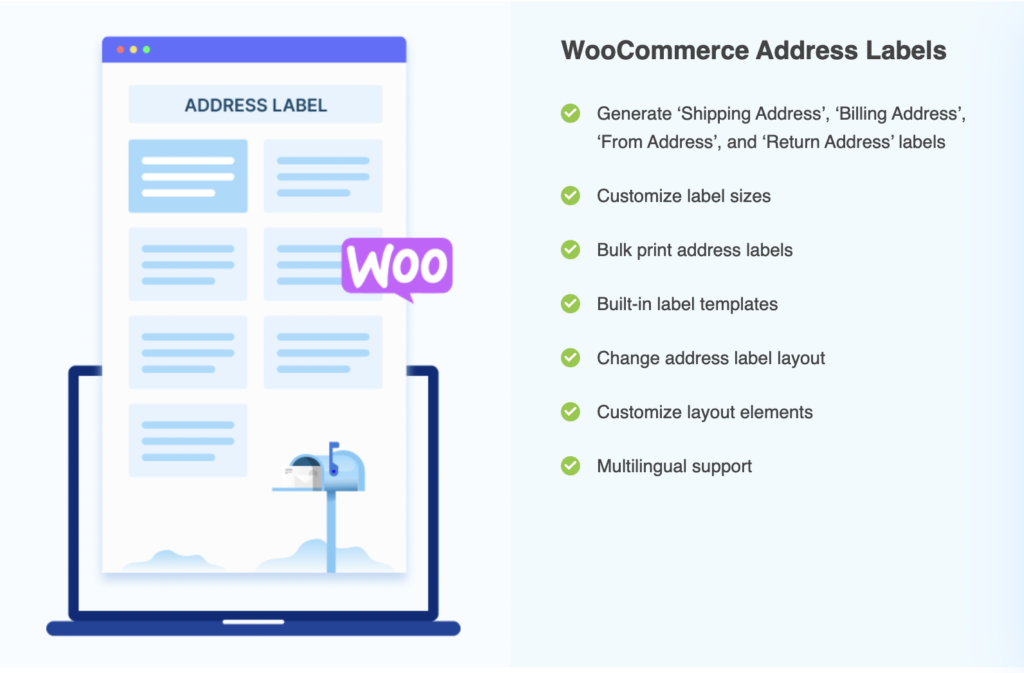
Pluginul de etichetă de adresă pentru WooCommerce este un add-on premium la pluginul de bază pentru Facturi PDF, borderouri de ambalare, Note de livrare și Etichete de expediere WooCommerce.
Unele dintre caracteristicile cheie ale pluginului de etichetă de adresă pentru WooCommerce includ:
- Acceptă diferite tipuri de adrese
- Generați etichete cu dimensiuni personalizate
- Adăugați mai multe etichete pe o singură pagină
- Imprimați în vrac etichete de adresă
- Aspect de etichetă personalizabil
- Șabloane de etichete încorporate
- Suport multilingv
Cum să creați, să personalizați și să imprimați etichete de adresă WooCommerce?
Pentru a crea etichete de adrese personalizate cu pluginul WebToffee, mai întâi trebuie să instalați și să activați pluginul. Să vedem mai întâi cum să facem asta înainte de a trece la crearea etichetei.
Condiție prealabilă
După cum am menționat mai devreme, pluginul pentru eticheta de adresă acționează ca o extensie a pluginului gratuit WooCommerce de factură și borderou de la WebToffee. Deci, va trebui mai întâi să instalați acel plugin înainte de a putea instala pluginul pentru eticheta de adresă. Urmați instrucțiunile de mai jos pentru a face toate acestea.
- Conectați-vă la contul dvs. de administrator WordPress.
- Accesați Plugin -uri > Adăugați nou din bara de navigare laterală.
- Căutați cuvântul cheie „Facturi PDF WooCommerce și bonuri de ambalare”.
- Identificați pluginul WebToffee și faceți clic pe Instalați acum corespunzător pluginului respectiv.
- După finalizarea instalării, faceți clic pe Activare .
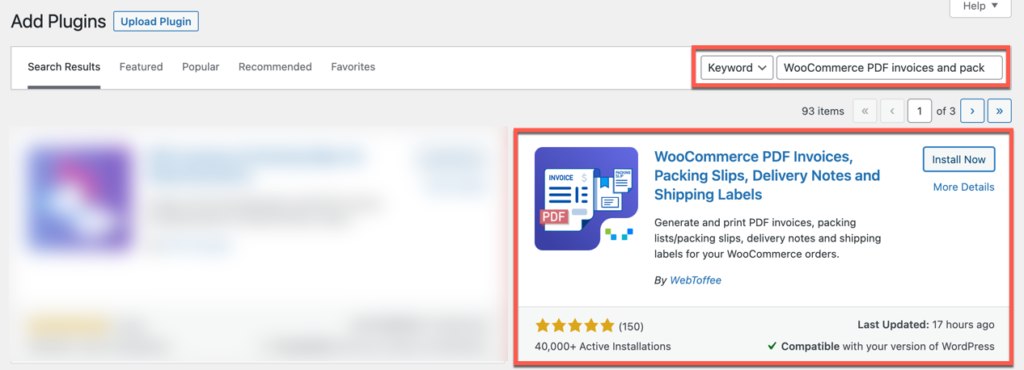
Acest lucru va adăuga pluginul gratuit la WordPress.
Acum puteți continua și instala pluginul pentru eticheta de adresă. Asigurați-vă că cumpărați și descărcați ( WebToffee > Contul meu > Descărcări ) pluginul de la WebToffee.

- Din aceeași pagină WordPress, faceți clic pe Upload Plugin .
- Alegeți fișierul zip al pluginului pentru eticheta de adresă de imprimare WooCommerce pe care l-ați descărcat de pe WebToffee.
- Faceți clic pe Instalare acum și apoi pe Activare plugin .
Acest lucru va adăuga și va activa pluginul în WordPress.
Creați și personalizați etichete de adrese
Etichetele de adresă pentru fiecare comandă vor fi generate automat odată ce pluginul este activat. Dacă doriți să personalizați eticheta, puteți face acest lucru prin:
- Navigați la Factură/Ambalare > Etichetă de adresă , aceasta vă va duce la pagina Personalizare .
- Faceți clic pe Creare șablon nou și alegeți șablonul în care doriți să imprimați etichetele de adresă WooCommerce.
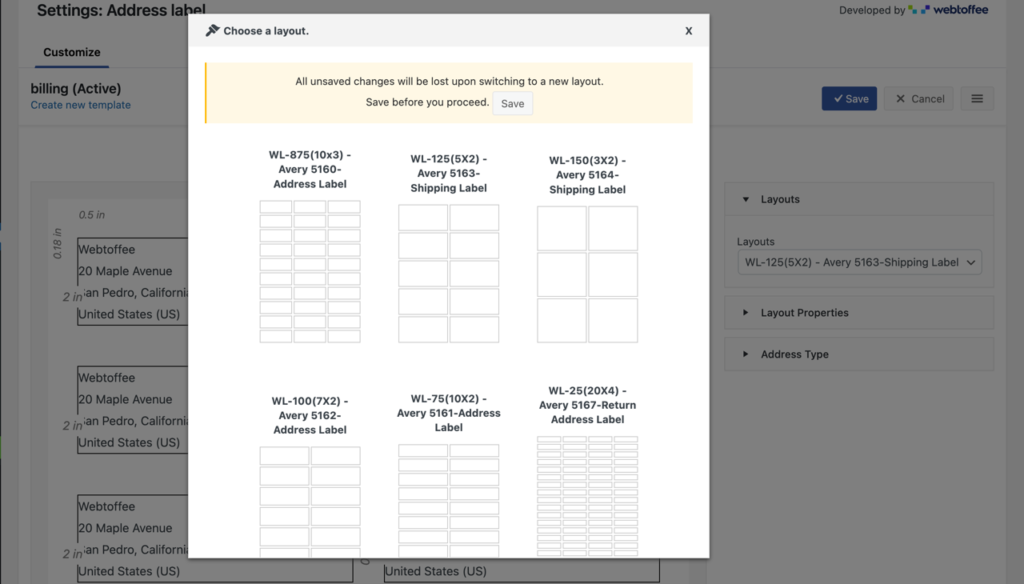
- În partea dreaptă a paginii, veți putea vedea opțiunile de personalizare a aspectului. Faceți clic pe Proprietăți aspect .
- Ajustați lățimea și înălțimea celulelor, numărul de rânduri și coloane, distanța față de margini, spațierea coloanelor etc., conform cerințelor dvs.
- Faceți clic pe Tip de adresă . Selectați tipul de adresă pe care îl doriți pe etichetă. Opțiunile disponibile includ
- Adresa de transport
- Adresa De Facturare
- De la Adresă
- Adresa expeditorului
- După ce ați terminat configurarea, faceți clic pe salvare și furnizați un nume de șablon pentru acest șablon.
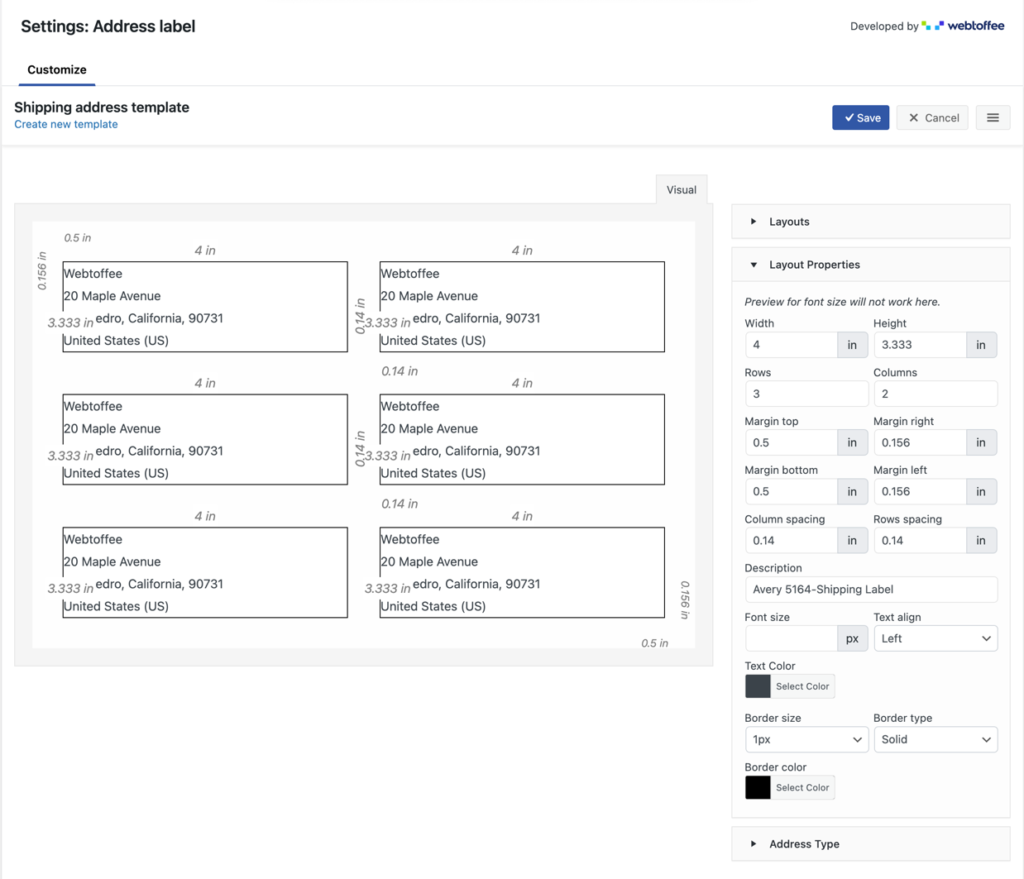
Acest lucru va salva toate configurațiile pe care le-ați făcut până acum într-un șablon și va activa acel șablon. Toate etichetele de adresă generate după aceasta vor folosi acest șablon.
Dacă doriți să imprimați mai multe tipuri de etichete de adresă, este ideal să creați diferite șabloane pentru fiecare tip de adresă. De exemplu, pentru a obține atât adresa de expediere, cât și etichetele pentru adresa de retur, creați două șabloane „A” și, respectiv, „B” pentru fiecare tip de adresă. Apoi, ar trebui să activați șablonul „A” când doriți să tipăriți etichetele cu adresa de expediere și „B” în timp ce imprimați etichetele cu adresa de retur.
Pentru a schimba șablonul activ, accesați Factură/Ambalare > Etichetă de adresă > faceți clic pe pictograma cu trei linii orizontale > Șabloanele mele .
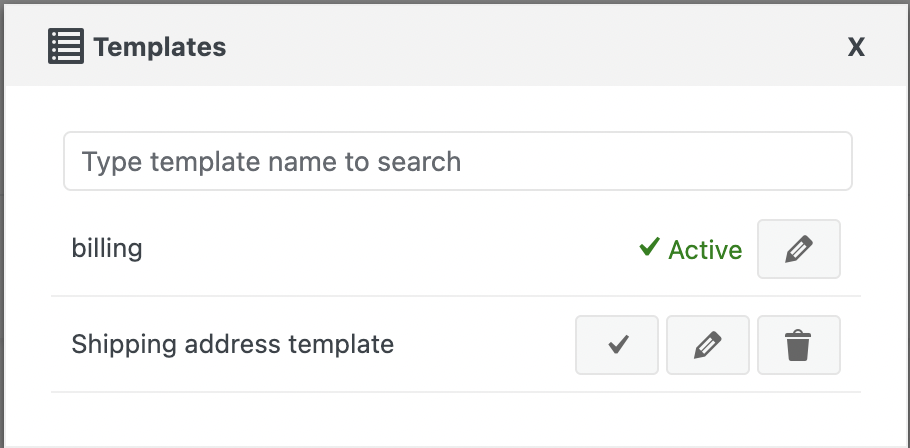
Imprimați etichetele de adresă WooCommerce
Etichetele de adrese pentru WooCommerce generate folosind pluginul WebToffee pot fi descărcate sau tipărite din consola de administrare WordPress. Rețineți că puteți imprima etichetele de adresă ale comenzilor individuale sau ale comenzilor multiple în vrac.
Pentru a imprima în bloc etichetele de adresă în șablonul pe care l-ați creat, accesați WooCommerce > Comenzi și selectați comenzile pentru care doriți să creați etichete de adresă.
Faceți clic pe meniul drop-down Acțiuni în bloc , selectați Print Address Label și faceți clic pe Aplicare .

Iată un exemplu de etichetă de adresă creată astfel.
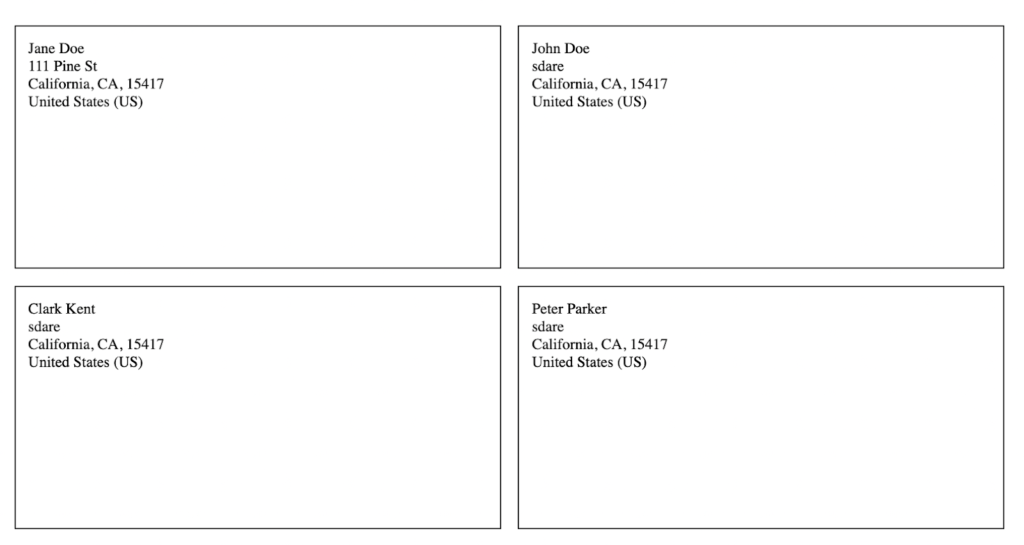
Pentru a obține eticheta de adresă a unei comenzi individuale, deschideți fiecare comandă individuală și faceți clic pe pictograma de descărcare sau imprimare corespunzătoare etichetei de adresă din widgetul Factură/Ambalare.
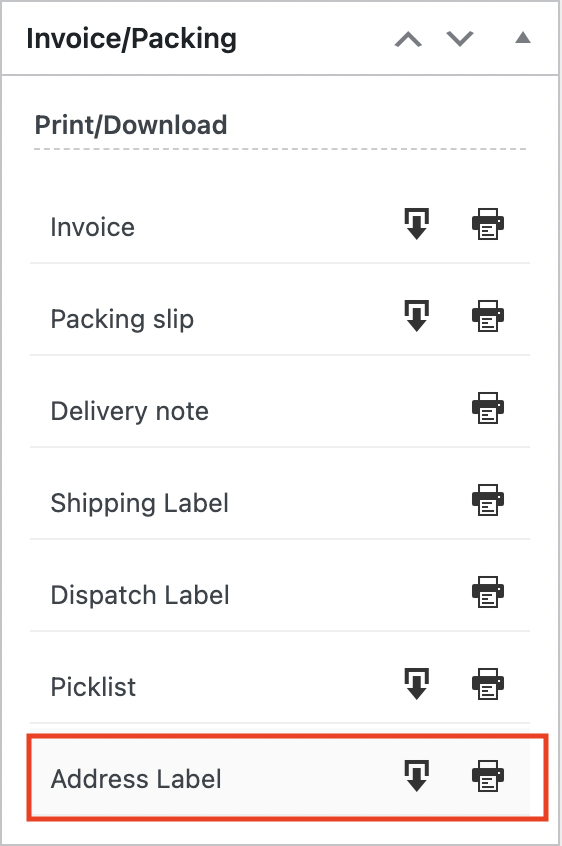
Concluzie
Etichetele de adresă WooCommerce reprezintă o economie de timp și energie pentru companiile de comerț electronic care se luptă să țină pasul cu comenzile în fiecare zi. Pluginul de etichetă de adresă WebToffee este simplu și ușor de utilizat și oferă toate personalizările de care ați putea avea nevoie pentru a genera o etichetă de adresă cu aspect profesional. De asemenea, suportul pentru mai multe adrese face ca pluginul să iasă în evidență de restul.
Sper că acest articol v-a fost de ajutor. Spuneți-ne dacă aveți nelămuriri și ce părere aveți despre articol în comentariile de mai jos.
